最終更新日 2021年12月31日
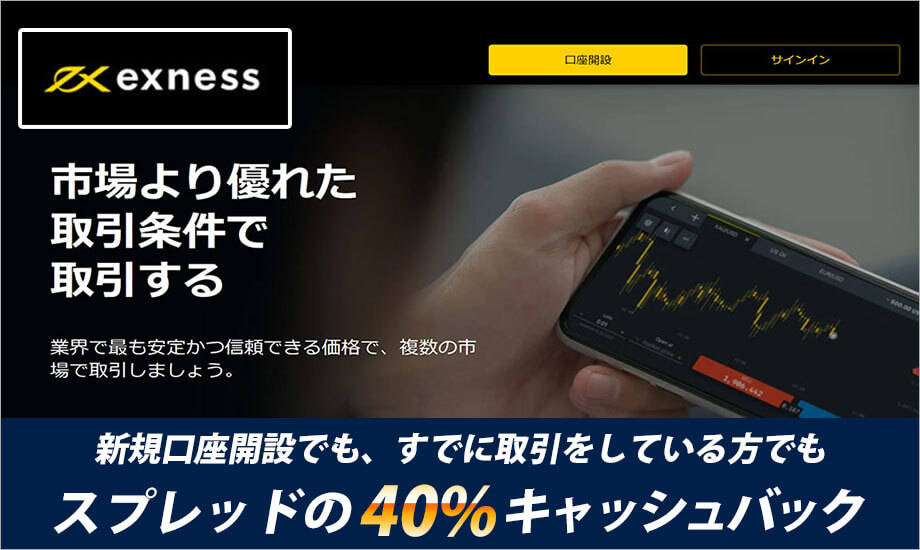
Exness(エクスネス)MT4、MT5設定方法
こちらではExnessの取引口座開設後のMT4、MT5の設定方法を紹介します。
EXNESSは高額ボーナスとキャッシュバックを併せての利用がオススメ
弊サービスを利用すれば取引ごとにスプレッドの32%がキャッシュバックとして発生します。例えばExnessで毎月21日間100,000通貨を10トレードする場合、Exnessのキャッシュバックはスプレッドの32%なので
USD/JPYのスプレッドが1.1だった場合、約0.35pipsのキャッシュバックとすると毎月84,525円がキャッシュバックとして発生!年間にすると1,014,300円ととても大きな金額が現金で還元されます!
さらに今ならWキャッシュバックキャンペーンを開催中!口座開設と取引で32%キャッシュバック+10,000円をプレゼントします!
詳しくはこちらのTradersTrustキャッシュバック詳細ページをごらんください。
ExnessのMT4ダウンロード方法
まずはExnessマイページへ移動し、マイアカウントページに表示されている取引口座の「取引」と書かれたボタンを押してください。
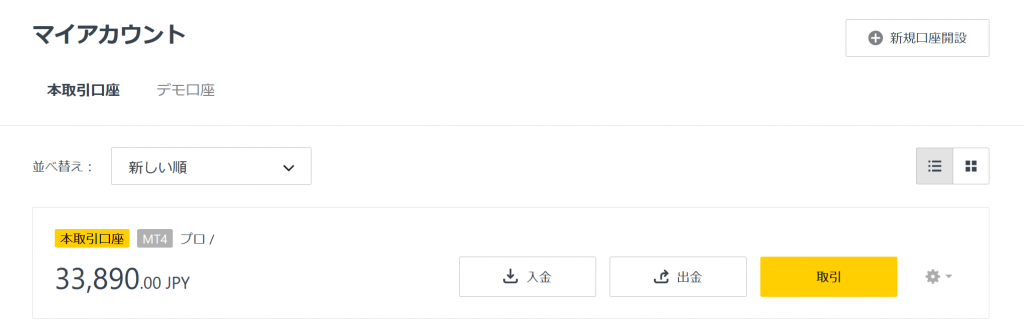
MT4ログイン情報が表示されるのでダウンロードを行ってください。
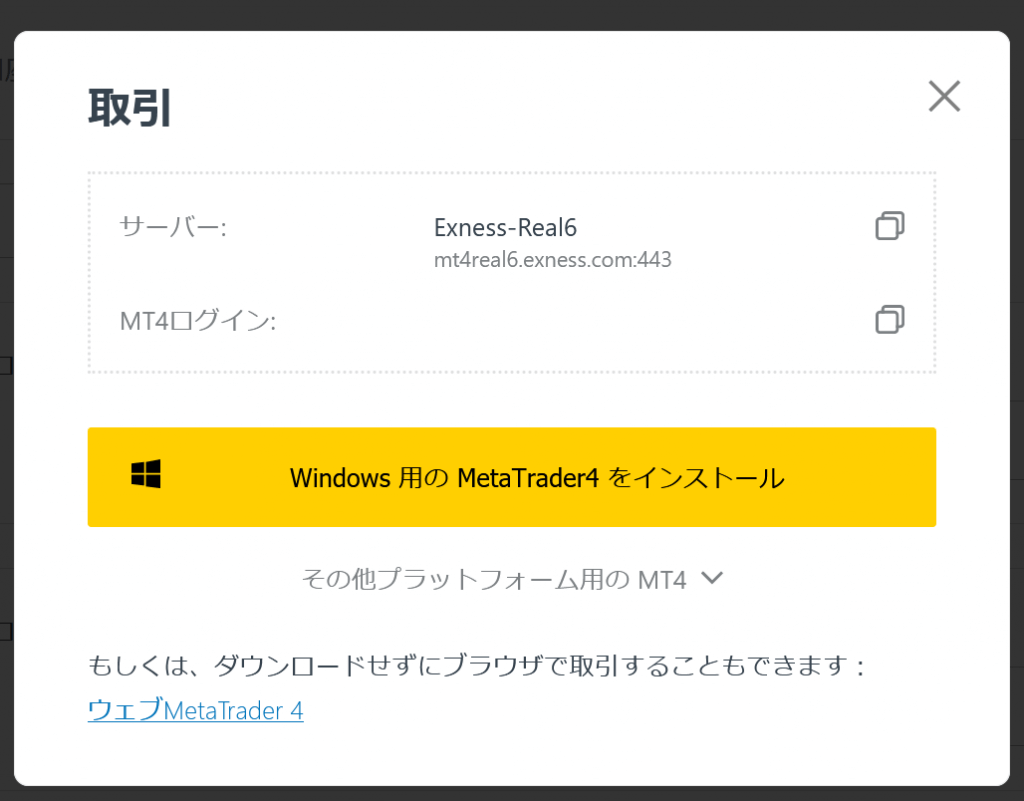
ご利用の環境に合わせたMetaTrader4を選択しダウンロードとインストールを行ってください。
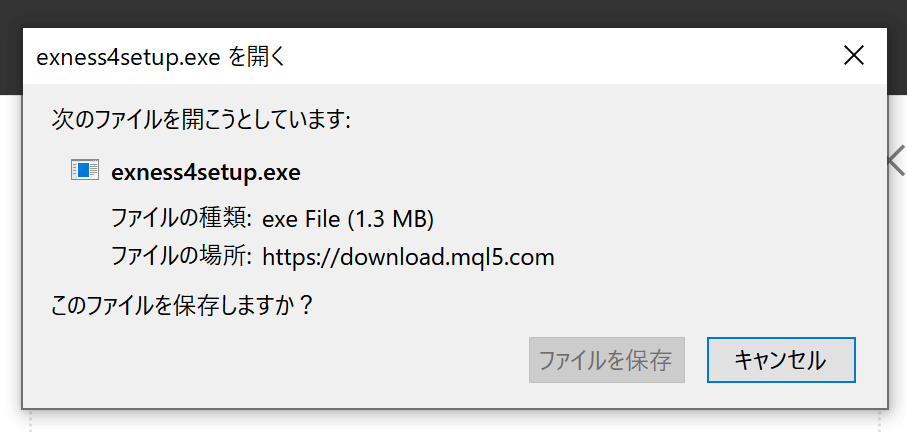
ダウンロードしたexeファイルを実行します。
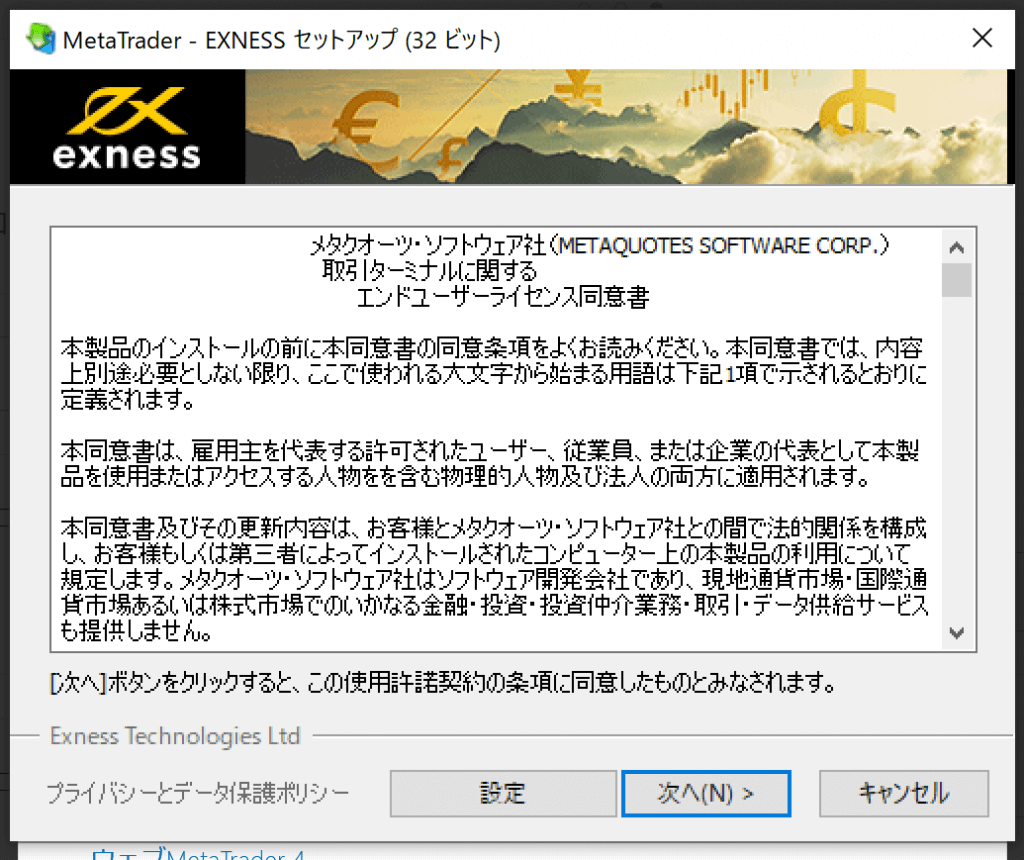
MT4のセットアップを行います。「次へ」を押して進んでください。
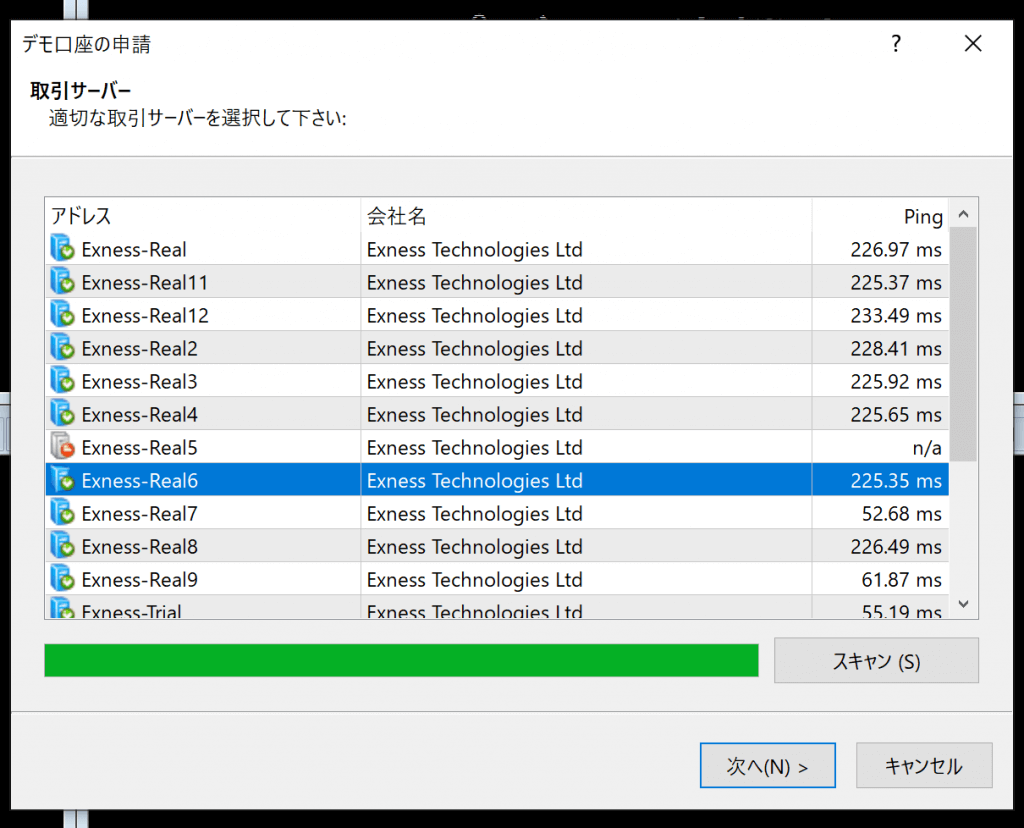
取引サーバーの選択をします。こちらでインストール完了です。
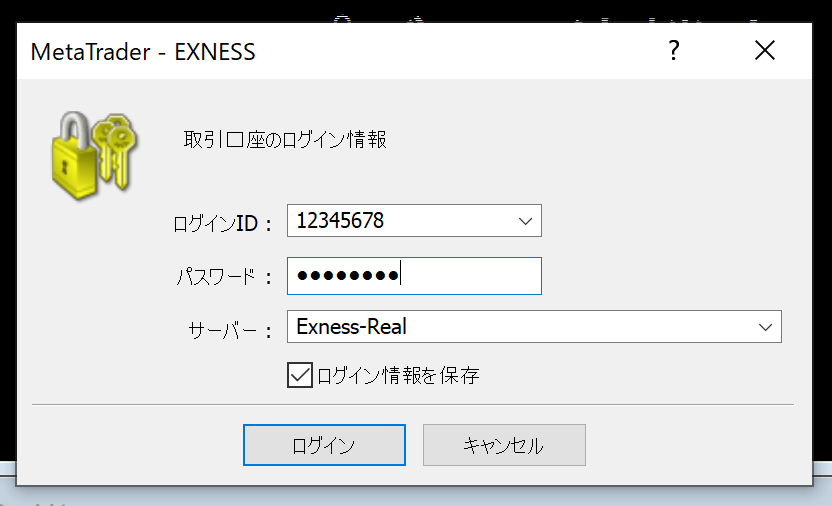
インストールが完了し、MT4が起動したら画面左のファイルから「取引口座にログイン」を選択しログインを行ってください。
MT4へ取引通貨、商品の追加
MT4のインストールが完了したら早速取引を行いたい。ですが取引をしたい通貨や商品が表示されていない場合があります。この場合自分で取引通貨を追加する必要があります。
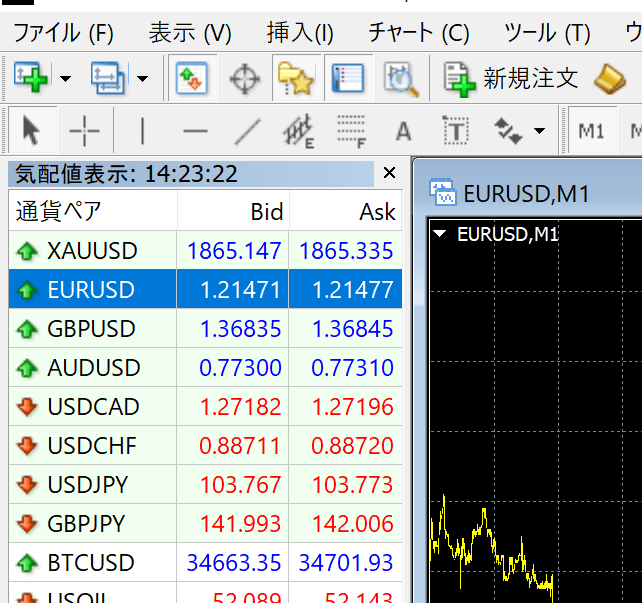
メニューの表示から「通貨ペアリスト」を選択してください。

通貨ペア一覧が表示されます。今回はAUDCADを選択します。
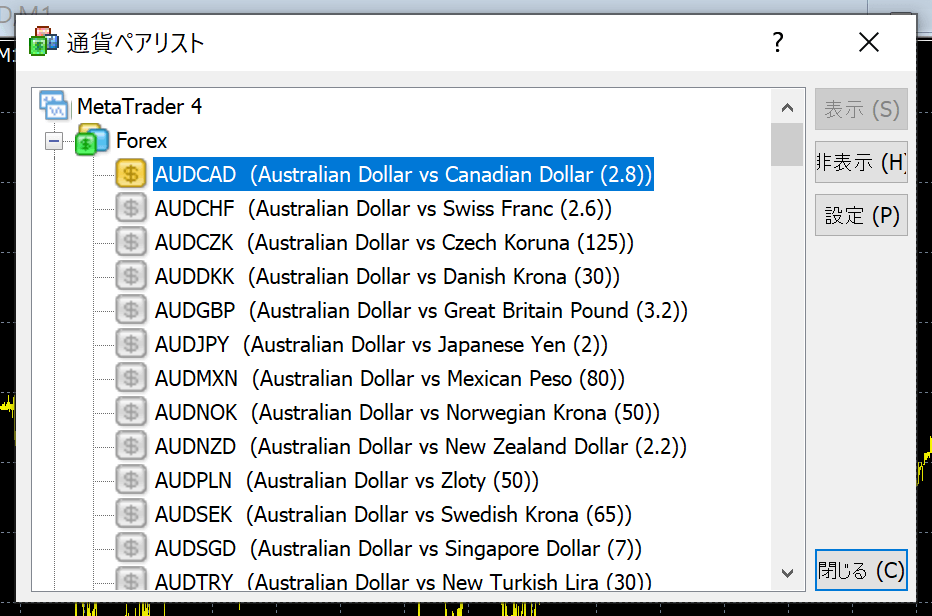
追加したい通貨ペアを選択してください。
$マークが黄色くなったら追加が行われています。
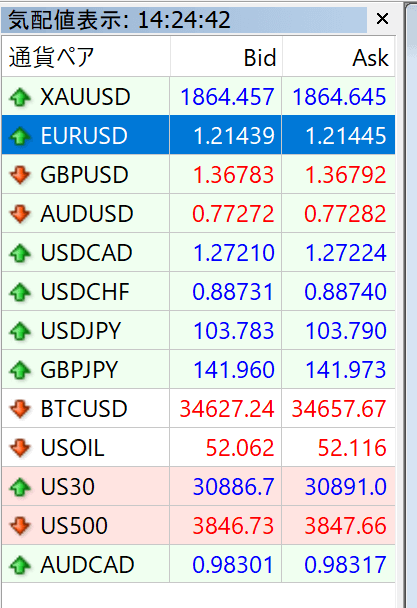
気配値にAUDCADが追加されました。
以上で追加の完了です。
ExnessのMT5ダウンロード方法
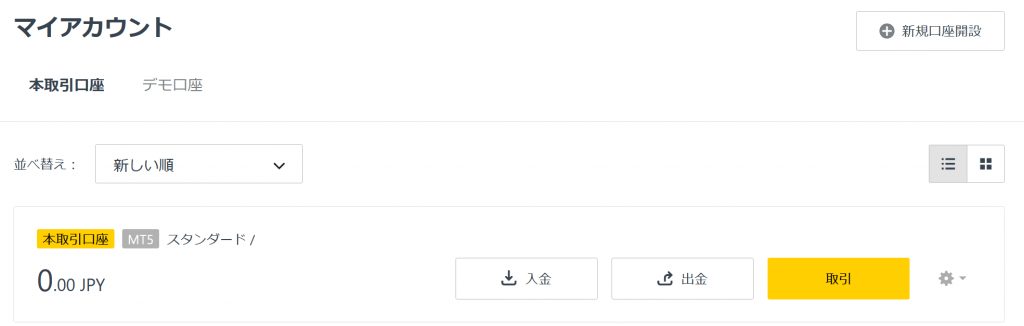
まずはExnessマイページへ移動し、マイアカウントページに表示されているMT5取引口座の「取引」と書かれたボタンを押してください。
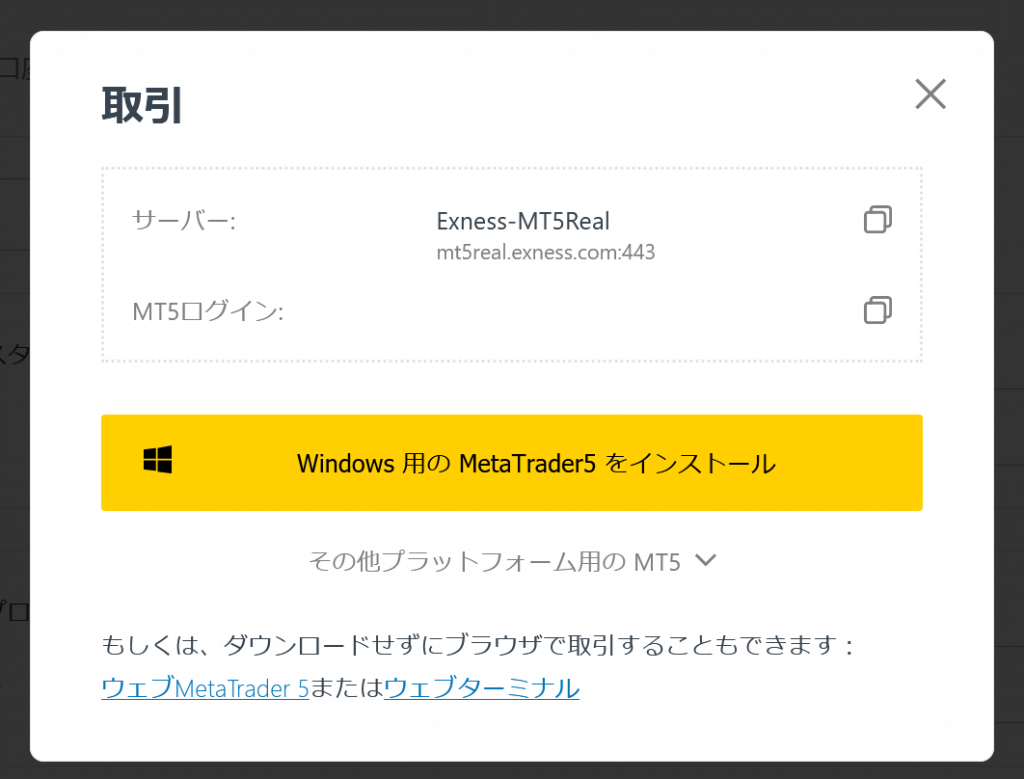
MT4ログイン情報が表示されるのでダウンロードを行ってください。
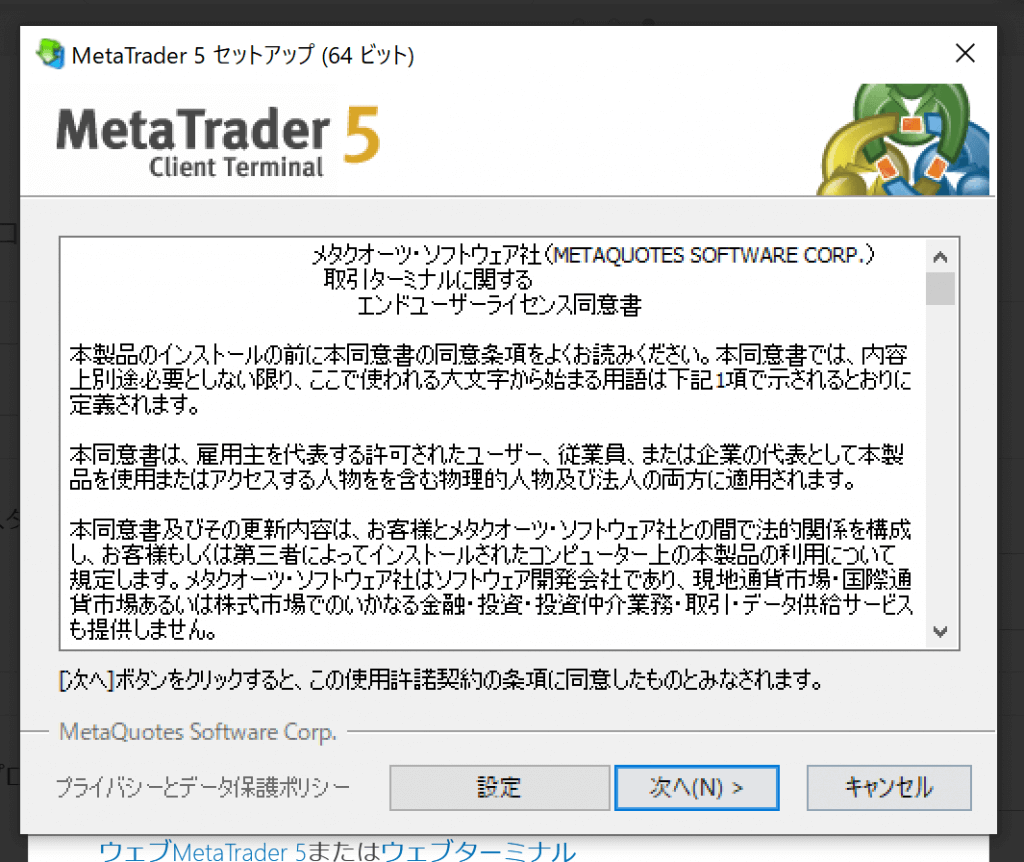
MT4のセットアップを行います。「次へ」を押して進んでください。
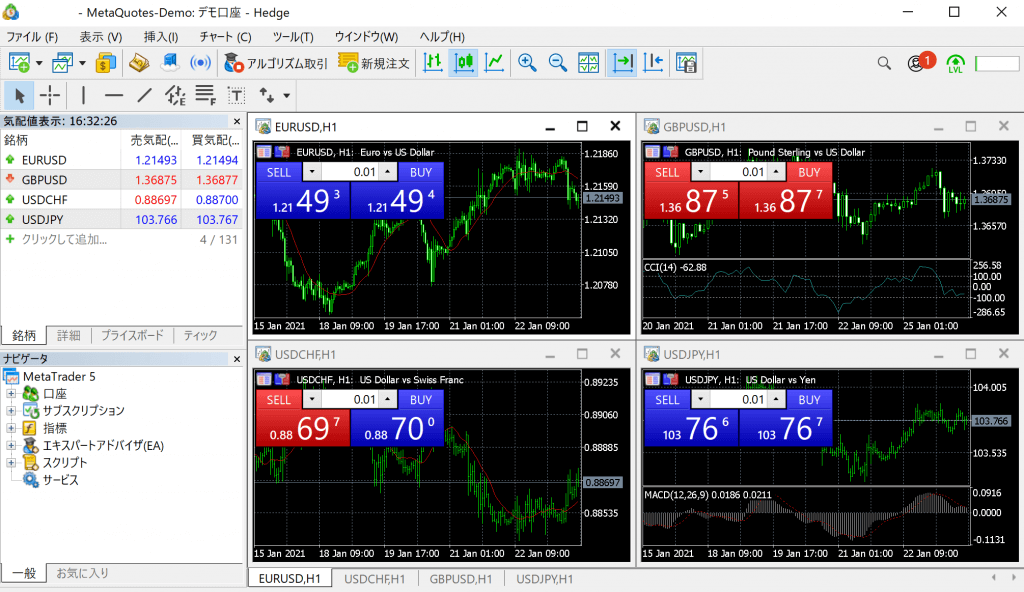
MT5のインストールが完了したらログインを行ってください。
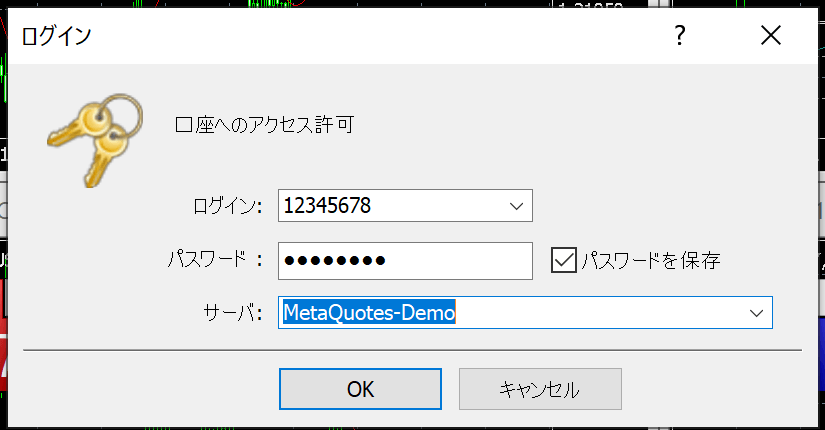
左メニューから取引口座へログインを選択し、ログイン情報、サーバーを選択しログインを行います。
MT5へ取引通貨、商品の追加
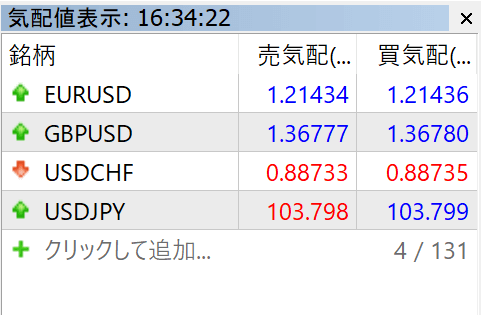
MT5で取引を行う際に通貨が表示されていない場合、自分で追加する必要があります。気配値一覧の一番下のクリックして追加を選択してください。
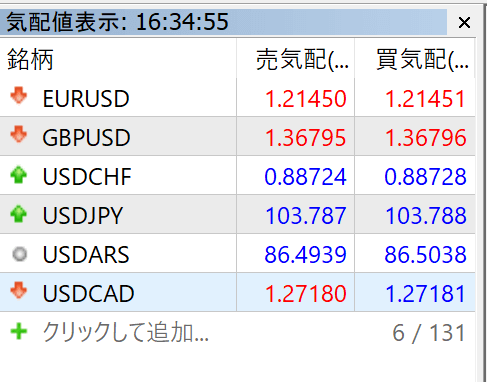
こちらに追加したい通貨を入力し選択すると軽配置に表示されます。
以上がMT5のセットアップ完了となります。
Exnessをご利用ならロイヤルキャッシュバックがおすすめ
ロイヤルキャッシュバックからExness口座開設時をすると取引ごとにスプレッドの32%がキャッシュバックされます!
さらに開催されているWキャッシュバックキャンペーンご利用で32%キャッシュバックにあわせて10,000円がキャッシュバックとして提供されます!



















